Page 1

Tripp Lite World Headquarters
1111 W. 35th Street, Chicago, IL 60609 USA
(773) 869-1234, www.tripplite.com
User’s Manual
USB to PS/2 Keyboard &
Mouse Adapter
Model #: U218-000-R
Note: Follow these installation and operating procedures to ensure correct
performance and to prevent damage to this adapter and to its connected devices.
Copyright © 2003 Tripp Lite. All rights reserved. All trademarks are the property of
their respective owners. The policy of Tripp Lite is one of continuous improvement.
Specifications are subject to change without notice.
Page 2
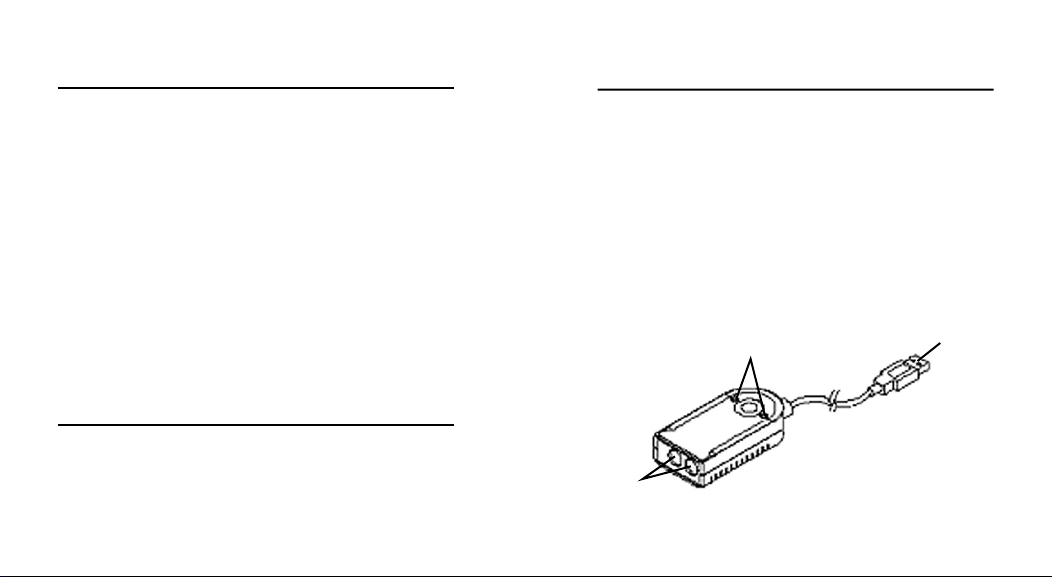
Features
• Two PS/2 Devices (Keyboard and Mouse) to USB Interface
Converter
• Supports PS/2 Mouse and Microsoft IntelliMouse
• Hotkey selection for OS and keyboard language
• Supports:
• Windows 98/98SE/2000/Me/XP
• Apple G3/G4/iMac systems w/OS 8.6 or higher
• Sun Blade servers 2000/100 (Sun Solaris 8)
• Linux
• Built in Mouse Wake-Up Function
• USB 1.1 Specification Compliant
• Easy Installation—No Software Required
• Bus Powered—External Power Adapter Not Required
• Compatible with KVM Devices
System Requirements
• Windows 98/98SE/Me/2000/XP; Apple G3/G4/iMac systems
w/OS 8.6 or higher; Sun Blade servers 2000/100 (Sun Solaris 8);
and Linux
• USB Host Controller installed on the system
Top View
1. Mouse and Keyboard Ports
Ports for PS/2 Mouse and PS/2 Keyboard. The ports are identified
to differentiate between the mouse and the keyboard port.
2. Mouse and Keyboard LEDs
LEDs light up when the keyboard and mouse are connected to the
adapter, and flash when data packets are being transmitted.
3. USB A Type Connector
This connector plugs into the computer’s USB port, or into a
USB Hub that is connected back to the computer.
1.
2.
3.
Page 3
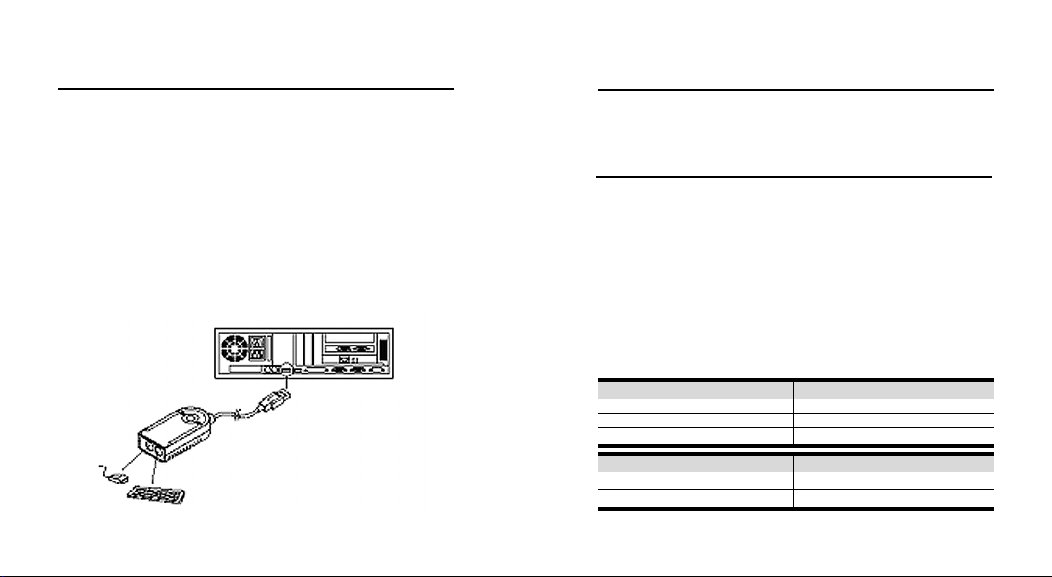
Installation
1. Connect the PS/2 Mouse and PS/2 Keyboard to the appropriate
connectors on the adapter. The ports are marked with an icon to
identify the mouse port and the keyboard port.
2. Plug the adapter’s USB plug into the computer’s USB port, or
into a USB Hub connected to the computer.
3. Power On the computer.
4. Use the mouse and keyboard as you normally would.
Operation
Customize your keyboard language input as well as selecting your
computers’ operating system.
Hotkey Selection
The adapter provides the following Hotkey Selection features:
• Operating System Selection
• Language Input Selection
Operating System and Language Selection
Hotkey operations begin by pressing and holding the Right Control
key, then press and release the F12 key, then press and release n.
[Right Ctrl] +[ F12] + [n]
Where n represents the operating system and language, shown in the
tables below:
Operating System Hot Key Combination
Windows RCtrl+F12+W
Macintosh RCtrl+F12+M
SUN RCtrl+F12+S
K/B Language Hot Key Combination
English & Japanese RCtrl+F12+J
English & French RCtrl+F12+F
Page 4

Keyboard Emulation Mappings
Sun
The PS/2 101/104 key keyboard can emulate the functions of the
Sun keyboard when the Right Control key (RCtrl) is used in
conjunction with other keys. The corresponding functions are shown
in the table.
PS/2 Keyboard SUN Keyboard
RCtrl+F1 Stop
RCtrl+F2 Again
RCtrl+F3 Props
RCtrl+F4 Undo
RCtrl+F5 Front
RCtrl+F6 Copy
RCtrl+F7 Open
RCtrl+F8 Paste
RCtrl+F9 Find
RCtrl+F10 Cut
RCtrl+1
RCtrl+2
RCtrl+3
RCtrl+4
RCtrl+5 Help
Note: Press and release the Right Control key, then press and release
the Function key. e.g. [Right Ctrl]+[F1]
Sun Wake-Up Function
To initiate the wake-up function for Sun Blade servers (100/2000);
Press the POWER key ([RCtrl] +[4])
Move the mouse OR press any key
Note: 1. If the server fails to respond click the left and right mouse buttons at the same time OR press the escape key to resume status.
2. Normal use of either the mouse or keyboard on Sun Microsystems will
initiate the wake-up function.
Mac
The keyboard emulation mappings from the Mac keyboard to the
PS/2 keyboards (101 key and 104 key), are listed in the table below:
PS/2 Keyboard (101) PS/2 Keyboard (104) Mac Keyboard
L or R_Shift L or R_Shift Shift
L_Ctrl L or R_Ctrl Ctrl
R_Ctrl R_Ctrl
R_Ctrl+1 R_Ctrl+1
R_Ctrl+2 R_Ctrl+2
R_Ctrl+3 R_Ctrl+3
R_Ctrl+4 R_Ctrl+4
L_R_Alt L or R_Alt L Alt/Option
Prt_Sc Prt_Sc F13
Scroll Lock Scroll Lock F14
Desktop Menu Desktop Menu =
Enter Enter Return
Back Space Back Space Delete
Ins Ins Help
L or R_Ctrl+Win L or R_Ctrl+Win F15
Page 5
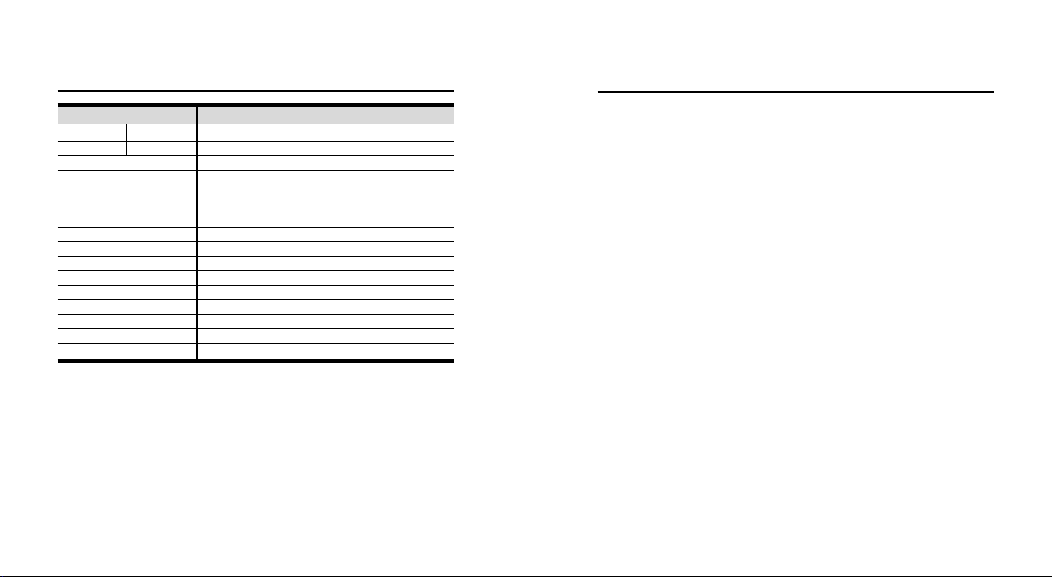
Limited Warranty & FCC Notice
LIFETIME LIMITED WARRANTY
TRIPP LITE warrants its products to be free from defects in materials and workmanship for life. TRIPP LITE’s
obligation under this warranty is limited to repairing or replacing (at its sole option) any such defective products. To
obtain service under this warranty, you must obtain a Returned Material Authorization (RMA) number from TRIPP LITE
or an authorized TRIPP LITE service center. Products must be returned to TRIPP LITE or an authorized TRIPP LITE
service center with transportation charges prepaid and must be accompanied by a brief description of the problem
encountered and proof of date and place of purchase. This warranty does not apply to equipment, which has been
damaged by accident, negligence or misapplication or has been altered or modified in any way.
EXCEPT AS PROVIDED HEREIN, TRIPP LITE MAKES NO WARRANTIES, EXPRESS OR IMPLIED,
INCLUDING WARRANTIES OF MERCHANTABILITY AND FITNESS FOR A PARTICULAR PURPOSE. Some
states do not permit limitation or exclusion of implied warranties; therefore, the aforesaid limitation(s) or exclusion(s)
may not apply to the purchaser.
EXCEPT AS PROVIDED ABOVE, IN NO EVENT WILL TRIPP LITE BE LIABLE FOR DIRECT, INDIRECT,
SPECIAL, INCIDENTAL OR CONSEQUENTIAL DAMAGES ARISING OUT OF THE USE OF THIS PRODUCT,
EVEN IF ADVISED OF THE POSSIBILITY OF SUCH DAMAGE. Specifically, TRIPP LITE is not liable for any
costs, such as lost profits or revenue, loss of equipment, loss of use of equipment, loss of software, loss of data, costs of
substitutes, claims by third parties, or otherwise. The policy of TRIPP LITE is one of continuous improvement.
Specifications are subject to change without notice.
FCC Radio / TV Interference Notice
Note: This equipment has been tested and found to comply with the limits for a Class B digital device, pursuant to Part
15 of the FCC Rules. These limits are designed to provide reasonable protection against harmful interference in a
residential installation. This equipment generates, uses and can radiate radio frequency energy, and if not installed and
used in accordance with the instruction manual, may cause interference to radio communications. However, there is no
guarantee that interference will not occur in a particular installation. If this equipment does cause harmful interference to
radio or television reception, which can be determined by turning the equipment off and on, the user is encouraged to try
to correct the interference by one or more of the following measures: reorient or relocate the receiving antenna; increase
the separation between the equipment and receiver; connect the equipment into an outlet on a circuit different from that
which the receiver is connected; consult the dealer or an experienced radio/television technician for help. The user must
use shielded cables and connectors with this product. Any changes or modifications to this product not expressly
approved by the party responsible for compliance could void the user’s authority to operate the equipment.
Specifications
Function Specifications
Connectors USB 1 Type A Plug
PS/2 1 Keyboard; 1 Mouse
Cable Length 30 cm
OS Platforms Windows 98/98SE/2000/Me/XP; Apple G3/G4/
iMac systems with OS 8.6 or higher;
Sun Blade servers 2000/100 (Sun Solaris 8);
and Linux
Transfer Rate 12 Mbps
USB Specs USB 1.1 compatible
Power Mode Bus powered
Operating Temperature 0 - 50° C
Storage Temperature -20 - 80° C
Humidity 0 - 80% RH Noncondensing
Housing Plastic
Weight 80 g
Dimensions (L x W x H) 82 x 55 x 23 mm
200303234 93-1897 4/03
Page 6

Tripp Lite World Headquarters
1111 W. 35th Street, Chicago, IL 60609 USA
(773) 869-1234, www.tripplite.com
Manual Del Usuario
Adaptador de teclado y
ratón USB a PS/2
Model #: U218-000-R
Nota: Siga estos procedimientos de instalación y operación para asegurar el correcto
funcionamiento y para evitar daños a este adaptador y a sus dispositivos conectados.
Copyright © 2003 Tripp Lite. Todos los derechos reservados Todas las marcas comerciales son propiedad de sus respectivos propietarios. Tripp Lite tiene una política de
mejoramiento continuo. Las especificaciones están sujetas a cambio sin previo aviso.
Características
• Convertidor de dos dispositivos PS/2 (teclado y ratón) a interfaz USB
• Soporta ratones PS/2 y Microsoft IntelliMouse
• Selección mediante tecla de acceso directo del sistema operativo y
el idioma del teclado
• Soporta:
• Windows 98/98SE/2000/Me/XP
• Sistemas Apple G3/G4/iMac c/OS 8.6 o superior
• Servidores Sun Blade 2000/100 (Sun Solaris 8)
• Linux
• Función integrada para despertar al ratón
• Cumple las especificaciones USB 1.1
• Fácil instalación-No requiere software
• Activado por bus-No requiere adaptador de alimentación externa
• Compatible con dispositivos KVM
Requisitos del sistema
• Windows 98/98SE/Me/2000/XP; Sistemas Apple G3/G4/iMac
c/OS 8.6 o superior; Servidores Sun Blade 2000/100 (Sun Solaris
8); y Linux
• Controlador de host USB instalado en el sistema
Page 7

Vista superior
1. Puertos de ratón y teclado
Puertos para ratón PS/2 y teclado PS/2. Los puertos está identificados
para diferenciar entre el puerto del ratón y el del teclado.
2. LEDs de ratón y teclado
Los LEDs se encienden cuando el teclado y el ratón están
conectados al adaptador, y destella cuando se están transmitiendo
los paquetes de datos.
3. Conector USB Tipo A
Este conector se conecta con el puerto USB de la computadora, o
en un hub USB conectado a la parte posterior de la computadora.
1.
2.
3.
Instalación
1. Conecte el ratón PS/2 y el teclado PS/2 con los conectores
adecuados en el adaptador. Los puertos están marcados con un
icono para identificar el puerto del ratón y el puerto del teclado.
2. Conecte el conector USB del adaptador en el puerto USB de la
computadora, o en un hub USB conectado con la computadora.
3. Encienda la computadora.
4. Use el ratón y el teclado en la forma usual.
Page 8

Operación
Personalice el idioma de entrada para el teclado, así como el sistema
operativo de su computadora.
Selección mediante tecla de
acceso directo
El adaptador proporciona las siguientes funciones de selección mediante tecla de acceso directo:
• Selección del sistema operativo
• Selección de idioma
Selección del sistema operativo e idioma
Las operaciones con teclas de acceso directo comienzan al presionar
y mantener presionada la tecla Control derecha; luego presione y libere
la tecla F12, y luego presione y libere n. [Ctrl derecha] +[ F12] + [n]
Donde n representa el sistema operativo y el idioma mostrados en las
tablas de abajo;
Sistema Operativo Combinación de tecla de acceso directo
Windows Ctrl derecha+F12+W
Macintosh Ctrl derecha+F12+M
SUN Ctrl derecha+F12+S
Idioma del teclado Combinación de tecla de acceso directo
Inglés y japonés Ctrl derecha+F12+J
Inglés y francés Ctrl derecha+F12+F
Asignaciones de emulación de teclado
Sun
El teclado PS/2 de 101/104 teclas puede emular las funciones del
teclado Sun cuando se usa la tecla Control derecha junto con otras
teclas. Las funciones correspondientes se muestran en la tabla.
Teclado P/S2 SUN Keyboard
Ctrl derecha+F1 Stop
Ctrl derecha+F2 Again
Ctrl derecha+F3 Props
Ctrl derecha+F4 Undo
Ctrl derecha+F5 Front
Ctrl derecha+F6 Copy
Ctrl derecha+F7 Open
Ctrl derecha+F8 Paste
Ctrl derecha+F9 Find
Ctrl derecha+F10 Cut
Ctrl derecha+1
Ctrl derecha+2
Ctrl derecha+3
Ctrl derecha+4
Ctrl derecha+H Help
Nota: Presione y suelte la tecla Control derecha y luego presione y
suelte la tecla de Función. por ejemplo, [Ctrl derecha]+[F1]
Page 9

Especificaciones
Función Especificación
Conectores USB 1 conector tipo A
PS/2 1 teclado, a ratón
Longitud del cable 30 cm
Plataformas de Windows 98/98SE/2000/Me/XP, sistemas
sistemas operativos Apple G3/G4/iMac con OS 8.6 o superior;
servidores Sun Blade 2000/100 (Sun Solaris
8), y Linux
Velocidad de transferencia 12 Mbps
Especificaciones USB Compatible con USB 1.1
Modo Power Alimentado por bus
Temperatura de operación 0-50º C
Temperatura de
almacenamiento -20 - 60º C
Humedad 0 - 80% humedad relativa sin condensación
Carcasa Plástica
Peso 80 g
Dimensiones
(Longitud x Ancho x Altura) 8 2 x 55 x 23 mm
Función despertar de Sun
Para iniciar la función despertar para servidores SUN Blade
(100/2000);
Presione la tecla POWER ([Ctrl derecha] +[4])
Mueva el ratón O presione cualquier tecla
Nota: 1. Si el servidor no responde, haga clic en los botones izquierdo y
derecho del ratón al mismo tiempo O presione la tecla Escape para
reanudar el estado.
2. El uso normal del ratón o del teclado en SUN Microsystems iniciará la
función despertar.
Mac
Las asignaciones de emulación de teclado del teclado Mac a los
teclados PS/2 (101 y 104 teclas), se indican en la tabla a continuación:
Teclado PS/2 (101) Teclado PS/2 (104) Teclado Mac
Bloq Mayús izq. o der. Bloq Mayús izq. o der. Shift
Ctrl izq. Ctrl izq. o der. Ctrl
Ctrl der. Ctrl der.
Ctrl der. + 1 Ctrl der. + 1
Ctrl der. + 2 Ctrl der. + 2
Ctrl der. + 3 Ctrl der. + 3
Ctrl der. + 4 Ctrl der. + 4
Alt izq. der. Alt izq. o der. L Alt/Option
Impr. Pant. Impr. Pant. F13
Bloq. Despl. Bloq. Despl. F14
Menú Escritorio Menú Escritorio =
Entrar Entrar Return
Retroceso Retroceso Delete
Ins Ins Help
Ctrl izq. O der. + Win Ctrl izq. O der. + Win F15
Page 10

Garantía limitada y Aviso FCC
GARANTÍA LIMITADA DE POR VIDA
TRIPP LITE garantiza de por vida que sus productos están libres de defectos en materiales y mano de obra. Bajo esta
garantía, la obligación de TRIPP LITE está limitada a reparar o reemplazar (a su opción) cualquier producto defectuoso.
Para obtener servicio bajo esta garantía, debe conseguir un número de Autorización de devolución de mercadería (RMA)
de TRIPP LITE o de un centro de servicio autorizado de TRIPP LITE. Los productos deben ser devueltos a TRIPP LITE
o a un centro de servicio autorizado de TRIPP LITE con los cargos de transporte pagados por adelantado y deben estar
acompañados de una breve descripción del problema encontrado y un comprobante de la fecha y el lugar de compra.
Esta garantía no se aplica al equipo que ha sido dañado por accidente, negligencia o uso inadecuado, o que ha sido alterado o modificado en cualquier forma.
SALVO POR LO ESTABLECIDO EN ESTE DOCUMENTO, TRIPP LITE NO EXPRESA NINGUNA GARANTÍA,
EXPRESA O IMPLÍCITA, INCLUYENDO GARANTÍAS DE COMERCIABILIDAD O IDONEIDAD PARA UN
PROPÓSITO PARTICULAR. Algunos estados no permiten limitaciones o exclusiones de las garantías implícitas; por lo
tanto, las limitaciones o exclusiones mencionadas anteriormente pueden no aplicarse al comprador.
SALVO POR LO ESTABLECIDO ARRIBA, EN NINGÚN CASO TRIPP LITE SERÁ RESPONSABLE POR DAÑOS
DIRECTOS, INDIRECTOS, ESPECIALES, INCIDENTALES O EMERGENTES, RESULTANTES DEL USO DE
ESTE PRODUCTO, AUN EN EL CASO DE HABERSE INFORMADO DE LA POSIBILIDAD DE DICHOS DAÑOS.
Específicamente, TRIPP LITE no es responsable por ningún costo, como pérdida de ingresos o beneficios, pérdida de
equipos, pérdida de uso de equipos, pérdida de software, pérdida de datos, costos por reemplazos, reclamaciones de
terceras partes, o lo que corresponda. TRIPP LITE tiene una política de mejoramiento continuo. Las especificaciones
están sujetas a cambio sin previo aviso.
Aviso del FCC - Interferencia Radio / TV
Nota: Este equipo ha sido probado y cumple con los límites para un dispositivo digital Clase B, de acuerdo con la Parte
15 de las Reglas FCC. Estos límites están diseñados para proporcionar una protección razonable contra interferencia
dañina en una instalación residencial. Este equipo genera, usa y puede radiar, energía de radio frecuencia, y si no se
instala y usa de acuerdo con el manual de instrucciones, puede causar interferencia a las comunicaciones por radio. Sin
embargo, no hay garantía que no se producirá interferencia en una instalación en particular. Si este equipo causa
interferencia dañina a la recepción de radio o televisión, lo que puede determinarse apagando y encendiendo el equipo,
se exhorta al usuario a tratar de corregir la interferencia mediante una o más de las siguientes medidas: reoriente o
reubique la antena receptora; aumente la separación entre el equipo y el receptor; conecte el equipo en una salida en un
circuito diferente al circuito donde está conectado el receptor; consulte con el distribuidor o con un técnico
experimentado de radio/televisión. El usuario debe utilizar cables y conectores blindados con este producto. Cualquier
cambio o modificación a este producto no expresamente autorizado por la parte responsable del cumplimiento de las
normas, podría anular la autoridad del usuario para operar el equipo.
200303234 93-1897 4/03
Tripp Lite World Headquarters
1111 W. 35th Street, Chicago, IL 60609 USA
(773) 869-1234, www.tripplite.com
Manuel De l'utilisateur
USB pour Clavier PS/2 &
Adaptateur de Souris
Model #: U218-000-R
Remarque : Suivez ces procédures d'installation et d'utilisation pour assurer des
performances correctes et prévenir tout risque d'endommagement de cet adaptateur et de
ses dispositifs connectés.
Copyright © 2003 Tripp Lite. Tous droits réservés. Toutes les marques déposées sont la
propriété des détenteurs respectifs. La politique de Tripp Lite est celle d'une amélioration continuelle. Les spécifications peuvent être modifiées sans préavis.
Page 11

Caractéristiques
• Deux dispositifs PS/2 (clavier et souris) pour convertisseur
interface USB
• Supporte la souris PS/2 et Microsoft IntelliMouse
• Sélection de touches d'accès direct pour SE et langue de clavier
• Supports:
• Windows 98/98SE/2000/Me/XP
• Systèmes Apple G3/G4/iMac avec SE 8.6 ou supérieur
• Serveurs Sun Blade 2000/100 (Sun Solaris 8)
• Linux
• Fonction réveil souris intégrée
• Conforme aux spécifications USB 1.1
• Installation facile-Pas besoin de logiciel
• Alimentation par bus-Pas besoin d'adaptateur d'alimentation externe
• Compatible avec les dispositifs KVM
Spécifications du système
• Windows 98/98SE/Me/2000/XP; systèmes Apple G3/G4/iMac avec
SE 8.6 ou supérieur; serveurs Sun Blade 2000/100 (Sun Solaris 8);
et Linux
• Contrôleur hôte USB installé sur le système
Vue d'en haut
1. Souris et ports de clavier
Ports pour souris PS/2 et clavier PS/2. Les ports sont identifiés
pour différencier le port de la souris et celui du clavier.
2. LED de souris et de clavier
Les LED s'allument quand le clavier et la souris sont connectés à
l'adaptateur, et clignotent quand les paquets de données sont en
cours de transmission.
3. Connecteur type USB A
Ce connecteur se branche sur le port USB de l'ordinateur, ou un
hub USB qui est reconnecté à l'ordinateur.
1.
2.
3.
Page 12

Installation
1. Connectez la souris PS/2 et le clavier PS/2 aux connecteurs
appropriés sur l'adaptateur. Les ports sont marqués avec une icône
pour identifier le port de la souris et le port du clavier.
2. Branchez la prise USB de l'adaptateur sur le port USB de
l'ordinateur, ou un hub USB connecté à l'ordinateur.
3. Mettez l'ordinateur sous tension.
4. Utilisez la souris et le clavier de manière normale.
Utilisation
Personnalisez la langue de votre clavier et sélectionnez le système
d'exploitation de votre ordinateur.
Sélection de touches d'accès rapide
L'adaptateur comporte les caractéristiques de sélection de touches
d'accès rapide suivantes :
• Sélection de système d'exploitation
• Sélection d'entrée de langue
Sélection de système d'exploitation et de langue
Les opérations avec les touches d'accès rapide commencent en pressant
et en maintenant enfoncée la touche Right Control, puis pressez et relâchez
la touche F12, et ensuite pressez et relâchez n. [Right Ctrl] +[ F12] + [n]
Où n représente le système d'exploitation et la langue, comme
représenté dans les tableaux ci-dessous :
Système d'exploitation Combinaison de touches d'accès rapide
Windows RCtrl+F12+W
Macintosh RCtrl+F12+M
SUN RCtrl+F12+S
Langue K/B Combinaison de touches d'accès rapide
Anglais & Japonais RCtrl+F12+J
Anglais & Français RCtrl+F12+F
Page 13

Mappages d'émulation de clavier
Sun
Le clavier avec les touches PS/2 101/104 peut émuler les fonctions
du clavier SUN quand la touche Right Control (RCtrl) est utilisée en
conjonction avec les autres touches. Les fonctions correspondantes
sont indiquées dans le tableau.
Clavier PS/2 Clavier SUN
RCtrl+F1 Stop
RCtrl+F2 Répéter
RCtrl+F3 Props
RCtrl+F4 Annuler
RCtrl+F5 Avant
RCtrl+F6 Copier
RCtrl+F7 Ouvrir
RCtrl+F8 Coller
RCtrl+F9 Rechercher
RCtrl+F10 Couper
RCtrl+1
RCtrl+2
RCtrl+3
RCtrl+4
RCtrl+H Aide
Remarque : Pressez et relâchez la touche Right Control, puis pressez et
relâchez la touche Fonction, par ex. [Right Ctrl]+[F1]
Fonction réveil Sun
Pour initialiser la fonction réveil pour les serveurs SUN Blade
(100/2000) ;
Appuyez sur la touche POWER ([RCtrl] +[4])
Déplacez la souris OU appuyez sur n'importe quelle touche
Remarque : 1. Si le serveur ne répond pas, cliquez en même temps sur
les boutons gauche et droit OU appuyez sur la touche échappement
pour retourner à l'état.
2. L'utilisation normale de la souris ou du clavier sur les Microsystems
SUN initialisera la fonction réveil.
Mac
Les mappages d'émulation du clavier Mac aux claviers PS/2 (touche
101 et touche 104) sont listés dans le tableau ci-dessous ;
Clavier PS/2 (101) Clavier PS/2 (104) Clavier Mac
L ou R_Shift L ou R_Shift Shift
L_Ctrl L ou R_Ctrl Ctrl
R_Ctrl R_Ctrl
R_Ctrl+1 R_Ctrl+1
R_Ctrl+2 R_Ctrl+2
R_Ctrl+3 R_Ctrl+3
R_Ctrl+4 R_Ctrl+4
L_R_Alt L ou R_Alt L Alt/Option
Prt_Sc Prt_Sc F13
Verrouillage défilement Verrouillage défilement F14
Menu bureau Menu bureau =
Entrée Entrée Retour
Espacement arrière Espacement arrière Supprimer
Ins Ins Aide
L ou R_Ctrl + Win L ou R_Ctrl + Win F15
Page 14

Spécifications
Fonction Spécification
Connecteurs USB 1 prise type A
PS/2 1 clavier 1 souris
Longueur de câble 30 cm
Plates-formes Windows 98/98SE/2000/Me/XP ; Apple
systèmes G3/G4/iMac avec SE 8.6 ou
supérieur, serveurs Sun Blade 2000/100
(Sun Solaris 8) ; et Linux
Taux de transfert 12 Mbps
Spéc. USB Compatible USB 1.1
Mode d'alimentation Alimentation par bus
Température de service 0 - 50°C
Température de stockage -20 - 60°C
Humidité 0 - 80% HR sans condensation
Boîtier Plastique
Poids 80 g
Dimensions (L x l x H) 82 x 55 x 23 mm
Garantie limitée & Avis FCC
GARANTIE LIMITEE DE DUREE DE VIE
TRIPP LITE garantie que ses produits sont exempts de défauts de matériel et de vices de fabrication. Les obligations de
TRIPP LITE dans le cadre de cette garantie sont limitées à la réparation ou au remplacement (suivant sa propre option)
des produits défectueux. Pour bénéficier des services dans le cadre de cette garantie, vous devez obtenir un numéro
d'Autorisation de Retour de Matériel (Returned Material Authorization) (RMA) de TRIPP LITE ou d'un centre de
services TRIPP LITE agréé. Les produits doivent être retournés à TRIPP LITE ou un centre de services TRIPP LITE
agréé avec les frais de transport prépayés et doivent être accompagnés d'une brève description du problème rencontré
avec le justificatif de la date et du lieu d'achat. Cette garantie ne s'applique pas aux équipements endommagés par
accident, négligence ou utilisation erronée ou qui ont été changés ou modifiés d'une manière quelconque.
SAUF SI STIPULE DANS LA PRESENTE, TRIPP LITE N'OFFRE AUCUNE GARANTIE, EXPRESSE OU
IMPLICITE, INCLUANT LES GARANTIES DE COMMERCIALISATION ET DE PROPRIETES DANS UN BUT
PARTICULIER. Certains états ne permettent pas la limitation ou l'exclusion des garanties implicites, en conséquence
la(les) limitation(s) ou l'exclusion (les exclusions) susdites peuvent ne pas s'appliquer à l'acheteur.
SAUF SI STIPULE CI-DESSUS, TRIPP LITE NE SERA EN AUCUN CAS TENU RESPONSABLE DE DOMMAGES DIRECTS, INDIRECTS, SPECIAUX, ACCIDENTELS OU CAUSES RESULTANT DE L'UTILISATION DE
CE PRODUIT, MEME EN CAS DE SIGNALEMENT DE LA POSSIBILITE DE TELS DOMMAGES. En particulier,
TRIPP LITE n'est pas responsable de tous frais, tels que pertes de profits ou de revenus, perte des équipements, manque
d'utilisation des équipements, perte de logiciels, perte de données, coûts de substitution, réclamations de tierces parties,
ou autres. La politique de TRIPP LITE est celle d'une amélioration continuelle. Les spécifications peuvent être modifiées
sans prévis.
Avis FCC interférence radio / TV
Remarque : Cet équipement a été testé et constaté conforme aux stipulations pour un appareil numérique de Classe B, au
titre de la Partie 15 des Règles FCC. Ces stipulations sont prévues pour assurer une protection raisonnable contre les
interférences nuisibles dans une installation résidentielle. Cet équipement génère, utilise et peut émettre des fréquences
radio et, s'il n'est pas installé et utilisé suivant le manuel d'instructions, peut causer des interférences pour les
communications radio. Cependant, il n'est pas garanti qu'aucune interférence ne se produira dans une installation
particulière. Si cet équipement cause des interférences nuisibles à la réception radio ou télévision, ce qui peut être
constaté en mettant l'équipement sous tension et hors tension, il est recommandé à l'utilisateur d'essayer d'éliminer les
interférences avec l'une ou plusieurs des mesures suivantes : ré-orienter ou placer ailleurs l'antenne de réception ; augmenter la distance de séparation entre l'équipement et le récepteur ; connecter l'équipement à une sortie sur un circuit
différent de celui auquel le récepteur est connecté ; consulter le revendeur ou un technicien en radio/télévision qualifié
pour assistance. L'utilisateur doit utiliser des câbles et des connecteurs blindés avec ce produit. Tous changements ou
modifications de ce produit sans l'autorisation expresse de la partie responsable de la conformité peuvent annuler pour
l'utilisateur le droit d'utiliser l'équipement.
